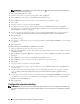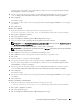Users Guide
92 De printerstuurprogramma’s op Windows
®
-computers installeren
Voor Windows 8 en Windows Server 2012
Wijs naar de rechterbovenhoek of rechteronderhoek van het scherm en klik vervolgens op
Zoeken
→
Voer
Uitvoeren
in het zoekvak in, klik op
Apps
en klik vervolgens op
Uitvoeren
→
Voer
D:\setup_assist.exe
in (waarbij D de
letter is van het optische station) en klik vervolgens op
OK
.
Configuratie directe verbinding
Voor het installeren van PCL-, PS- en Fax-printerstuurprogramma
1
Klik in het venster voor
Navigator voor eenvoudige installatie
op
Installeer stuurprogramma en software
om de
installatie te starten.
2
Selecteer
Persoonlijke installatie
en klik dan op
Volgende
.
3
Volg de aanwijzingen op het scherm om de computer en de printer met elkaar te verbinden via een USB-kabel en
zet vervolgens de printer aan.
De Plug and Play-installatie start en de installatiesoftware gaat automatisch door naar de volgende pagina.
OPMERKING: als de installatiesoftware niet automatisch doorgaat naar de volgende pagina, klikt u op Installeren.
4
Selecteer of
Standaardinstallatie (aanbevolen)
of
Aangepaste installatie
uit de installatiewizard en klik daarna op
Installeren
. Als u kiest voor
Aangepaste installatie
, kunt u zelf precies de software kiezen die u wilt installeren.
5
Klik op
Voltooien
en sluit het wizard-hulpprogramma af wanneer het scherm
Gefeliciteerd!
verschijnt.
Persoonlijke installatie
Een personal printer is een printer die met een USB-kabel direct op uw computer of op een afdrukserver is
aangesloten. Zie “Configuratie netwerkverbinding” als uw printer is aangesloten op een netwerk en niet op uw
computer.
Voor het installeren van XML Paper Specification (XPS) printerstuurprogramma
OPMERKING: het XPS-stuurprogramma wordt ondersteund op de volgende besturingssystemen: Windows Vista, Windows
Vista 64-bit Edition, Windows Server 2008, Windows Server 2008 64-bit Edition, Windows Server 2008 R2, Windows 7, Windows 7
64-bit Edition, Windows 8, Windows 8 64-bit Edition en Windows Server 2012.
OPMERKING: wanneer u gebruik maakt van Windows Vista of Windows Server 2008, dan moet u Service Pack 2 of hoger
installeren en daarna de Windows Platform-update (KB971644). De update (KB971644) is beschikbaar op de downloadpagina van
Windows Update.
Windows Vista of Windows Vista 64-bit Edition
1
Breng de bestanden in het volgende zip-bestand over naar de gewenste locatie.
D:\Drivers\XPS\Win_7Vista\XPS_3765.zip
(D is daarbij de stationsletter van de optische drive)
2
Klik op
Start
→
Configuratiescherm
→
Hardware en geluiden
→
Printers
.
3
Klik op
Een printer toevoegen
.
4
Klik op
Een lokale printer toevoegen
.
5
Selecteer de poort die is aangesloten op dit product en klik op
Volgende
.
6
Klik op
Bladeren
om het dialoogvenster
Installeren vanaf schijf
te openen.
7
Klik op
Bladeren
en selecteer de map waarnaar u de bestanden hebt overgebracht in stap 1.
8
Klik op
OK
.
9
Selecteer de naam van uw printer en klik op
Volgende
.